Site com WordPress Elementor - #12 Envio de Emails e Deploy
07/07/2020Nesse tutorial vamos aprender como fazer o deploy do nosso site com Elementor e como fazer uma página de contato com envio de emails.
Deploy com WP Elementor
Primeiramente precisamos configurar o nosso banco de dados no cpanel do nosso servidor online. Algo mais ou menos assim:
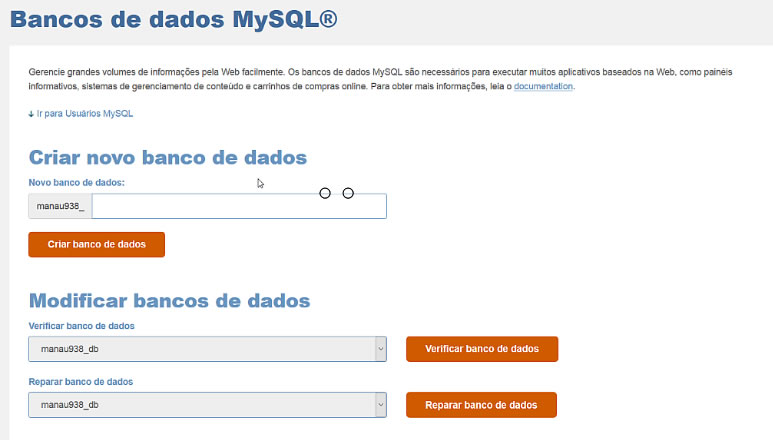
Após criar o banco no servidor, vamos exportar nosso banco local e importá-lo na hospedagem online.
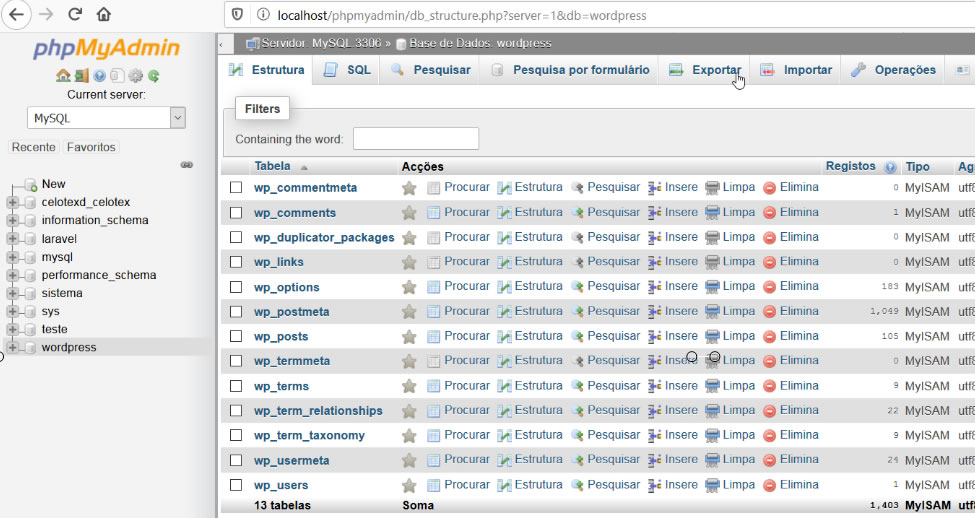
Não esqueça de antes de importar substituir todas as ocorrências de "http://localhost/" pelo nome do seu domínio tipo: "https://www.webdesignemfoco.com/
wp-config.php
Por fim, precisamos alterar o arquivo wp-config aplicando as configurações do nosso server:
/** O nome do banco de dados do WordPress */
define( 'DB_NAME', 'MY_DATABASE_ONLINE' );
/** Usuário do banco de dados MySQL */
define( 'DB_USER', 'MY_USER_ONLINE' );
/** Senha do banco de dados MySQL */
define( 'DB_PASSWORD', 'MY_PASSWORD_ONLINE' );
/** Nome do host do MySQL */
define( 'DB_HOST', 'MY_HOST_ONLINE' );Lembre-se de substituir o segundo parâmetro das constantes acima para os dados do seu servidor.
Posterior a isso, podemos enviar todos os arquivos para a hospedagem online. Aconselho a zipar no formato zip e extrair no gerenciador de arquivos que vai mais rápido.
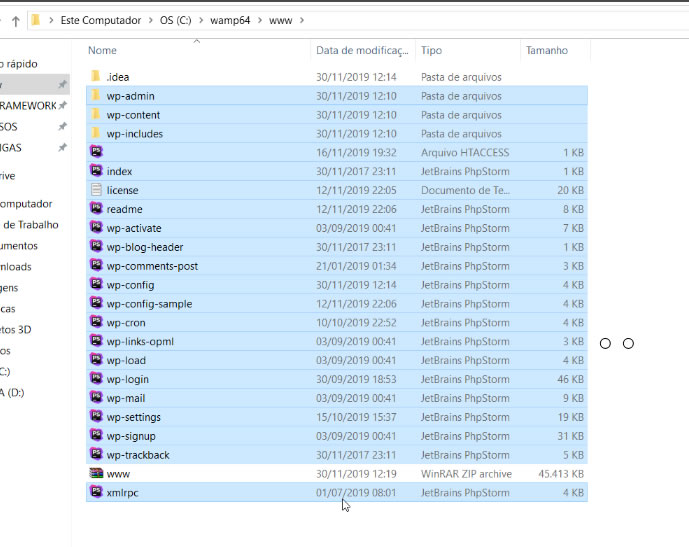
Contato com WP Elementor
Primeiro passo pra iniciar com emails no Elementor, iremos acessar Configurações >> Escrita e configurar nosso servidor de email de acordo com a sua hospedagem.
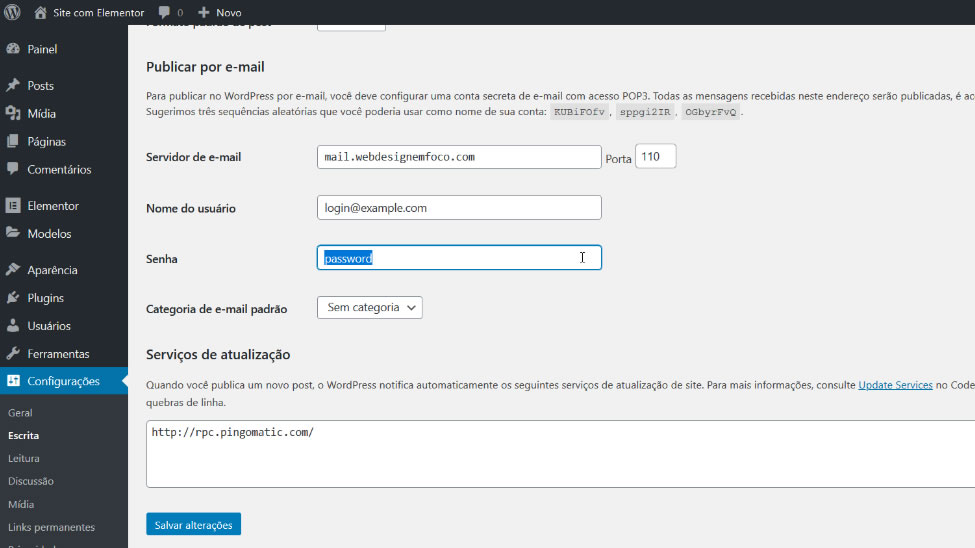
Caso deseje adquirir os códigos de todo o curso, entre em contato pelo email webdesignemfoco@gmail.com que por um valor pré-definido nós lhe venderemos todo o template.
Por hoje é só! Sucesso nos códigos e na vida!











